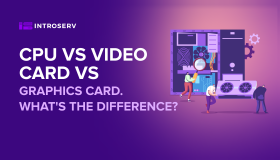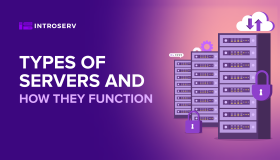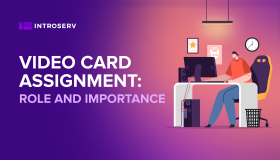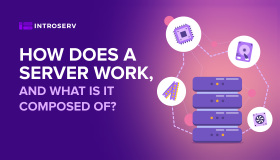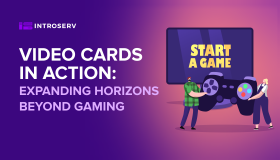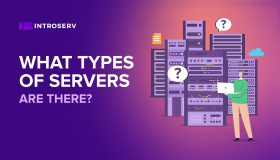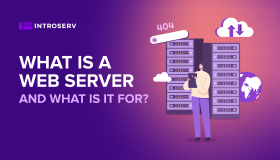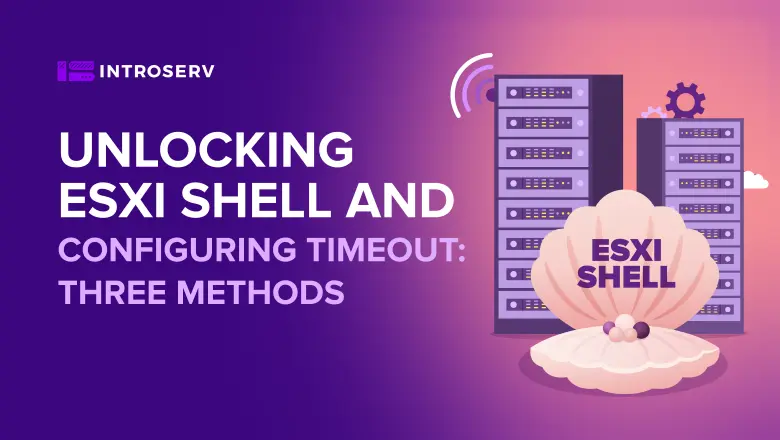
Trzy sposoby włączenia ESXi Shell i limitu czasu
Istnieje kilka sposobów włączania i wyłączania Pierwszą opcją jest włączenie ESXi Shell za pomocą klienta vSphere.
Klient Windows dla poszczególnych hostów ESXi może być nadal używany do konfigurowania niektórych ustawień (nie wszystkich). Niestety, aby połączyć się z serwerem vCenter, będziesz musiał użyć klienta webowego vSphere (opartego na Flashu) lub czystego klienta opartego na HTML 5. Musisz połączyć się z hostem i przejść do sekcji Configuration > Security Profile > Services, a następnie kliknąćProperties i wybrać ESXishell z listy. .
Pamiętaj! Po wybraniu opcjiStart and stop manually usługa nie zostanie uruchomiona po ponownym uruchomieniu hosta. Jeśli chcesz, aby usługa uruchamiała się po ponownym uruchomieniu hosta, wybierz opcję Uruchom i zatrzymaj wraz z hostem. Następnie kliknij Uruchom, aby włączyć usługę. . . Jest to nowa opcja. Użyjemy klienta Host, który jest klientem opartym na HTML 5, aby skonfigurować dostęp do ESXi Shell (nie jest wymagana instalacja oprogramowania na komputerze). .
Należy połączyć się z hostem poprzez
https://ip_of_esxi/ui >
Następnie należy kliknąć na Manage, kliknąć na zakładkę Services, wybrać TSM z listy, kliknąć na Actions i wybrać START, aby włączyć ESXi Shell.
Gotowe. Być może zastanawiasz się, czym jest TSM? Jest to tryb wsparcia technicznego. W wersji 3.5 istniał specjalny tryb TSM, który można było aktywować za pomocą ALT + F1, a następnie trzeba było wpisać "nieobsługiwane" i nacisnąć Enter. To było dawno temu.
W tej opcji będziesz musiał mieć dostęp do konsoli hosta. Po uwierzytelnieniu się na konsoli, należy nacisnąć klawisz F2 i przejść do menu Dostosowywanie systemu, wybrać Opcje rozwiązywania problemów i nacisnąć Enter. Następnie wciśnij Enter ponownie, ponieważ drugie menu będzie już miało poprawną pozycję Enable ESXi Shell. Limit czasu ESXi Shell można skonfigurować tylko wtedy, gdy usługa jest zatrzymana. Domyślny limit czasu dla ESXi Shell wynosi 0 (wyłączony). Limit czasu można skonfigurować za pomocą opcji zaawansowanych. Można to zrobić na dwa sposoby. Aby ustawić limit czasu powłoki ESXi z poziomu interfejsu Direct Console User Interface (DCUI), należy nacisnąć klawisz F2, aby uzyskać dostęp do menu konfiguracji systemu, wybrać Troubleshooting Mode Options > Modify ESXi Shell and SSH time outs i nacisnąć Enter. Następnie należy wprowadzić limit czasu w minutach i nacisnąć Enter. Należy zalogować się do hosta i wybrać go, następnie wybrać zakładkę Configuration> Software, kliknąć Advanced Settings, następnie w lewym panelu wybrać UserVars i w polu UserVars.ESXiShellTimeOut wpisać wartość timeout w sekundach> OK> gotowe. . Dla 
Drugą opcją jest użycie klienta hosta ESXi (opartego na HTML 5)

Trzecia opcja to bezpośrednio przez interfejs użytkownika konsoli (DCUI).
To wszystko. Istnieją jeszcze inne opcje, takie jak włączenie protokołu SSH, który pozwala na wysyłanie poleceń ze zdalnych sesji SSH (na przykład za pomocą oprogramowania takiego jak Putty)..jpg)
Konfiguracja limitu czasu powłoki ESXi
Opcja 1 - za pośrednictwem DCUI.
Następnie należy nacisnąć Esc, aż do powrotu do menu głównego DCUI.
Opcja 2 - przez klienta hosta (HTML5)